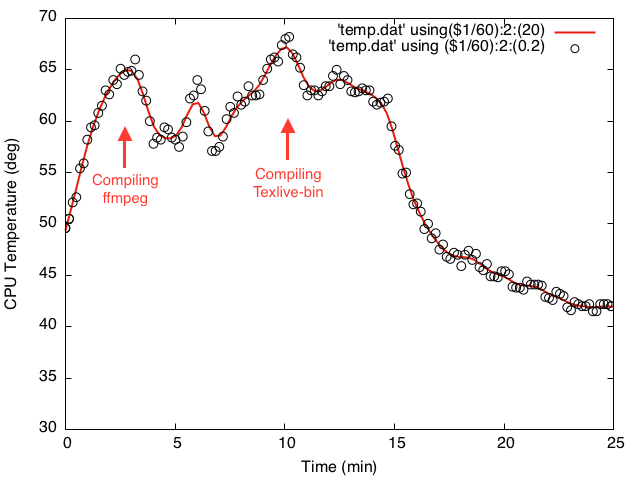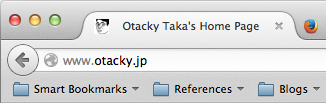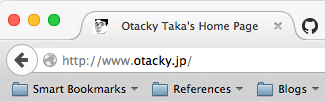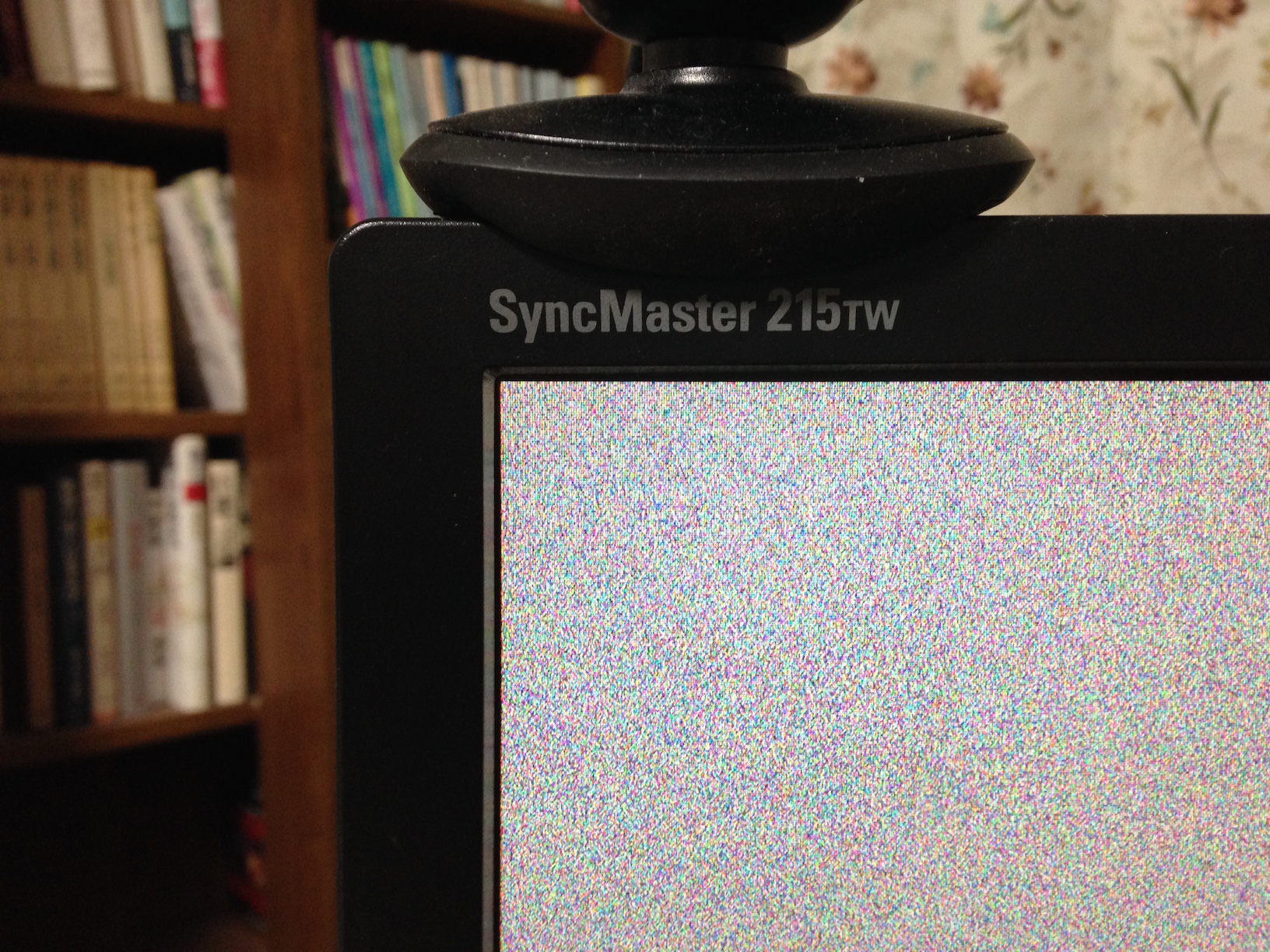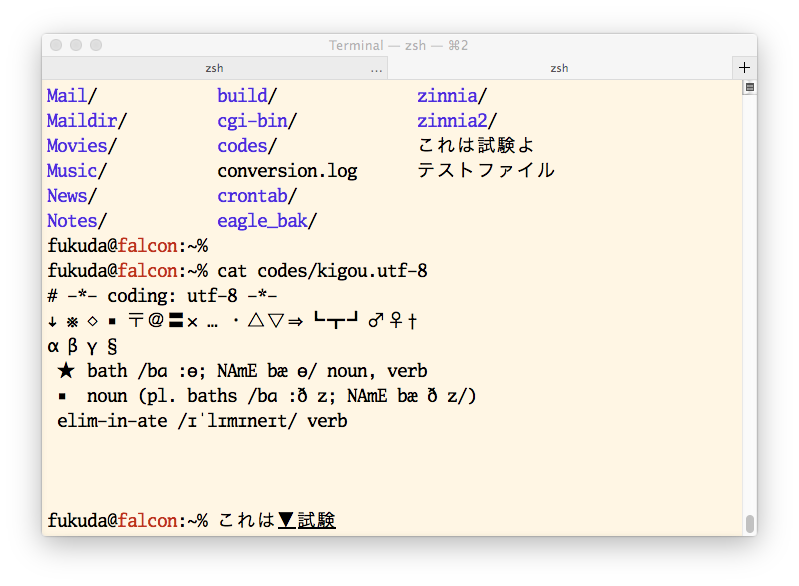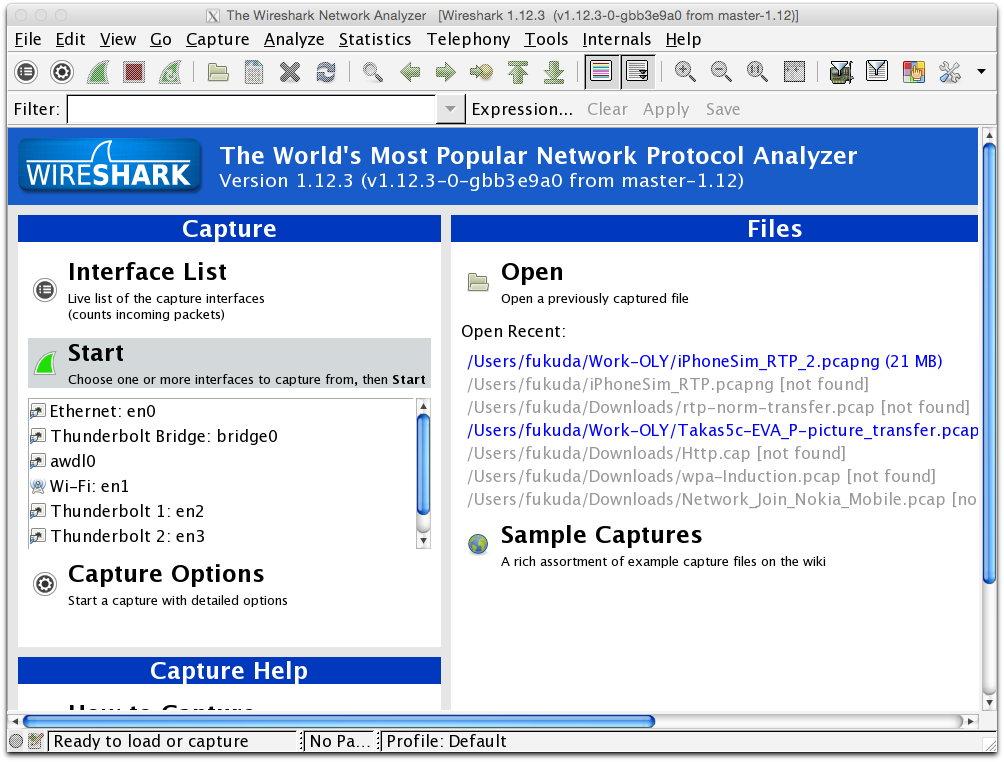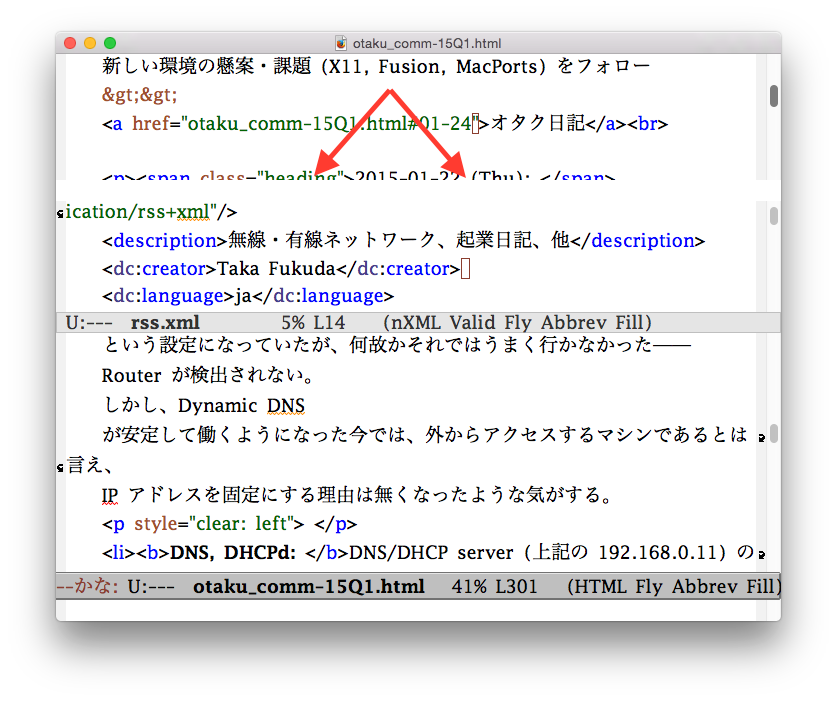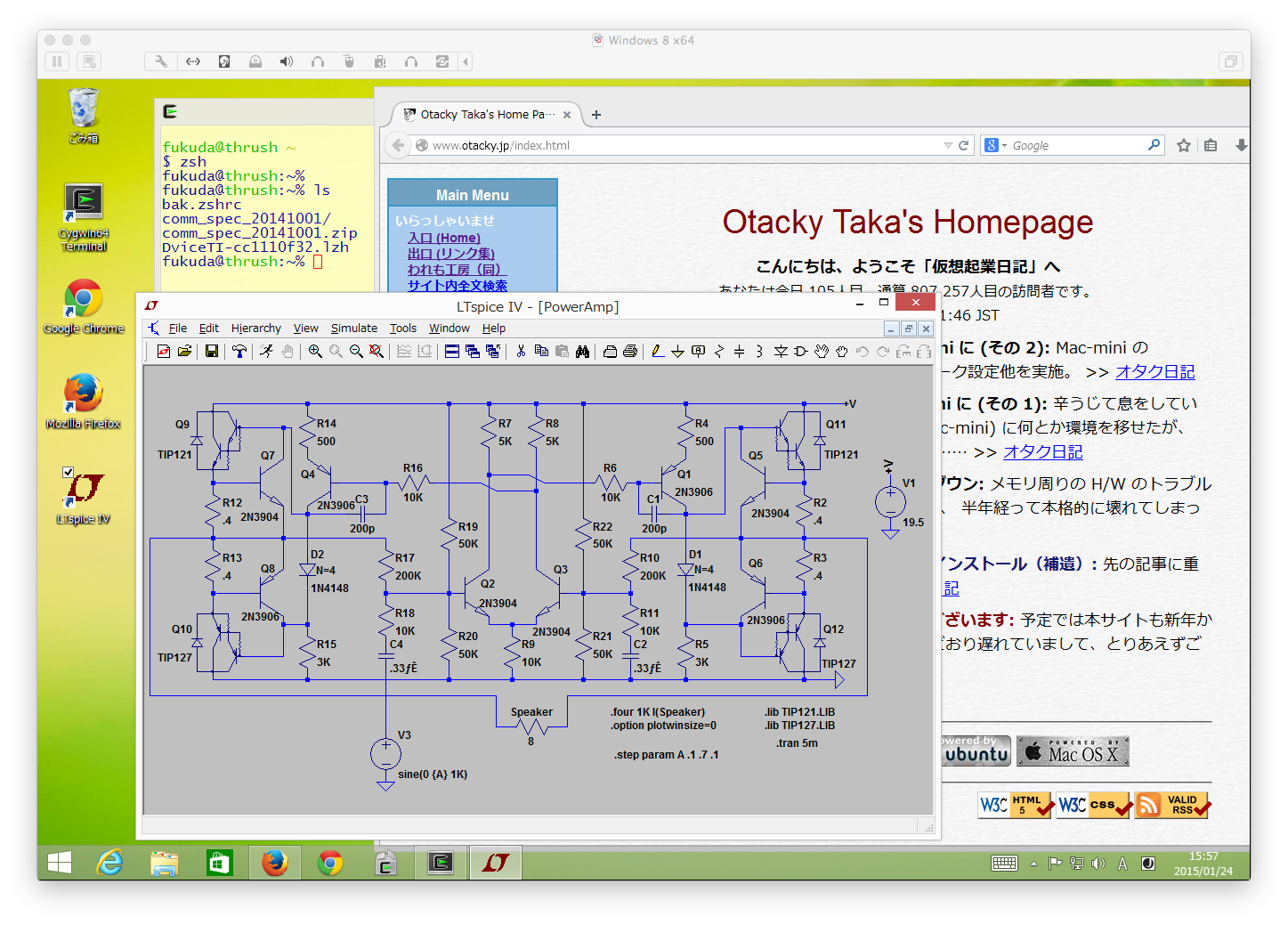オタク日記
(Mac と Linux, 2015Q1)
目次
2015-03-11 (Wed): 「クール」はちょっと褒め過ぎだったか2015-03-01 (Sun): Mac-mini/Yosemite—Second Impressions
2015-02-28 (Sat): EV2455—Second Impressions
2015-02-15 (Sat): Display も新調した
2015-02-07 (Sat): Numpy
2015-02-02 (Mon): EmacsMac.app と DDSKK
2015-01-28 (Wed): Yosemite-10.10.2
2015-01-24 (Sat): Mac Pro から Mac-mini に (その 3)
2015-01-22 (Thu): Mac Pro から Mac-mini に (その 2)
2015-01-20 (Tue): Mac Pro から Mac-mini に (その 1)
2015-01-14 (Wed): とうとう Mac Pro がダウン
古い日記:
2014Q4
2014Q3
2014Q2
2014Q1
2013Q4
2013Q3
2013Q2
2013Q1
2012 年
2011 年
2010 年
2009 年
2008 年
2007 年
2006 年
2005 年
2004 年
2003 年
2002 年
2001 年
2015-03-11 (Wed): 「クール」はちょっと褒め過ぎだったか
CPU 温度は結構高くなる
CPU Intensive な作業と言えば、多分 port インストール時の compile で、 この場合、clang プロセスが、4 つのコア (thread?) を 100% 占有する事も珍しくない。これに長くかかると CPU 温度も上がるだろう。 MacPorts にバイナリが無く、かつコンパイルに時間がかかるパッケージとしては ffmpeg がまず頭に受かぶが、しかし、それより厳しい(長くかかる)のに texlive-bin というのが有った。 たまたま、その両方に新版が出たので CPU 温度を測定しながら、% sudo port upgrade outdated
をやってみた。
ffmpeg のコンパイルで、66.0℃ まで上り「うわっ」 と思っていたが、texlive-bin では、あっさり 68.2℃ を記録した。 (その時の室温は 19.3℃。) ファンが回り出す温度 (70℃) にはまだ逹していないし、"Critical Temp" が、他の Intel chip と同様 105℃ 付近であるとするなら「まだまだ余裕」で あるが、一方で、飽和温度に逹していないように見える事もあり、室温が 30℃ を超えるようになるとどうなるか、ちょっと不安ではある。
その他の「グリッチ」
使い始めていきなり、「X11 が際限なく増殖する」という恐怖の体験をしたものの、 その後は、まあ、大過なく過してきている。 それで先週の「ちょっと感心」なんていう能天気なコメントが出たのだが、 しかし、ヤバそうなアプリ(Skype, TeamViewer, NetBeans, DropBox, etc, etc) をインストールして使っていると「なんだかなあ」が色々出てきた。 (厳密に言うと、前から有ったのを思い出したのもある。)- プロセス管理が変: Activity Monitor で、 「属性」が表示されないプロセスがある。また、softwareupdated なんてプロセスが、"not responding" になっていたりする。 (これは Relaunch も Force Quit もできず、 システムをリブートしないと直らなかった。) しかも、あろう事か Finder まで動作がおかしくなる。 うわ、強制リブートか、とちょっと焦ったが、 Force Quit は動いて Relaunch できた。 良かった(←喜んでいる場合ではないような気もするが。)
- 風車が頻繁に出現: 「風車」(Color Wheel って言うのかな) が良く出る。 上と関連しているのかも。Firefox ではよく出るし、その際は 特定の URL へのアクセスが非常に遅くなる事がある。普通は然程長く続く訣ではないが、 時にそのままアプリがフリーズという事もある。
- Copy & Paste に失敗する: BasiliskII, Firefox, と EmacsMac の間の Copy & Paste によく失敗する。あまり再現性は無い (一度駄目となると、しばらく続くが、いつの間にか直っている)。
- EmacsMac: 先に問題になっていた「Mode-Line が消える」件は解消しているが、今度は、 全面的に真っ白になってしまうという状況が偶に表れるようになった。 EmacsMac へ移動してバッファが前面に出て来た時点で真っ白だと大いに慌てる。 が、たまにしかそうならないし、なってもすぐ直る(再現性が無い)ので、 バグ報告もしていない。(Screen shot が取れる程長く続かない :-) )
- Trash が固まる: Empty Trash が途中で止まってしまう、 というよりやたら時間がかかる。別の Mac の Time Machine ドライブ(巨大)をゴミ箱に入れていたせいもあるかも知れない。 何度やっても、progress bar のペインが途中でフリーズする(ように見える)ので、 諦めて一晩放置して朝起きてみたら完了していた。
2015-03-01 (Sun): Mac-mini/Yosemite—Second Impressions
Mac-mini/Yosemite は意外に速い
numpy.test()
の実行時間の比較で、Mac-mini は MacPro/Lion や MBA/Mavericks
に比べて三倍近く速いかも、と思わせる結果が出たが、実は半信半疑だった。
しかし、MacPorts のコンパイル・インストールでも、
結構速くなったという印象が有ったので、
時間がかかる事では折り紙付きの OpenCV のコンパイルで実測してみた。
fukuda@falcon:~% time sudo port install ffmpeg@+nonfree
---> Computing dependencies for ffmpeg
---> Fetching archive for ffmpeg
....
---> No broken files found.
sudo port install ffmpeg@+nonfree 557.55s user 64.86s system\
260% cpu 3:59.17 total
一方で、Hawk (MBA/Mavericks) では、これが
fukuda@hawk:~% time sudo port install ffmpeg@+nonfree
---> Computing dependencies for ffmpeg
---> Fetching archive for ffmpeg
....
---> No broken files found.
sudo port install ffmpeg@+nonfree 1067.14s user 133.74s system\
146% cpu 13:41.76 total
となる。
Quadra (MacPro/Lion) でも同程度だったので、
この場合もやはり三倍強 (3.4 倍) の性能改善になっていて、
numpy.test() での結果と略一致している。
(MacPorts での install の方が、CPU intensive なので、
Mac mini では
Core i5 とメモリ (1600 MHz の
DDR3) による性能改善の率が大きい、という事だろう。)
アップデートに毎回 14 分近くもかかっていると、 普段インストールした状態にしておくかどうか迷うところだが、4 分くらいなら、 まあ我慢できるかな。
最新 Mac mini は意外にクール
以前の Mac mini は、 コンパクトに詰め込み過ぎたせいか、過熱気味の嫌いがあった。 我が家の一つ前の世代 (2012) の Mac mini は標準構成なのに、結構熱くなっていた。 室温が非常に高い時にはハングした事もある。なので、今回も、メモリとストレージを標準の倍 (16 GB、2 TB) にするのには少からず逡巡した。が、実際に使ってみると、 がんがんコンパイルするような場合でも筐体がほんのり暖かくなる程度で、 CPU 温度も osx-cpu-temp で実測したところ 58℃ 程度だった (idle 時で、約 36℃)。 素晴しい!(しかし、これは高々 4-5 分の「試験」なので、飽和する温度を一度確かめておかねば。)
ブサイクな UI は三日で慣れる……か?
最初に Yosemite の表示画面を見た時は、まさに「何これ」で、 Mavericks が付いて来ていた内に Mac mini を買っておけば良かったと、後悔する事しきり。 とりわけ許せないと思った事どもとその後の仕置:- System font が Helvetica Neue に:
これは、すぐにlucidagrandeyosemite
を使って Lucida Grande に戻した。大層満足しているし、
これによる問題は起きてないと思う。
- 小さくなった System font: システムが表示するフォントが全て小さくなったように思っていたが、 どうやらこれは「坊主憎けりゃ袈裟まで」の類だったようだ。 (Helvetica Neue の所為で小さく見えたのかも。) Window Title や、Firefox の menu-bar menu, Tab の見出しなどは変っていない(左図)。しかし、Finder がリストするファイル名のように、 はっきり小さくなっているものも有るので、 ひとつひとつ変えていく必要がありそう。(やれやれ。)
- Window が平板に: 大分慣れてきた。 まあ、それまでが凝り過ぎ、の面もあったような気がするし。 しかし、窓の左上にあるボタンの色が汚ないのは許せない。
- しょぼいアイコン: これにも段々慣れてきた。 しかし、Mavericks を触る度に、 「こっちが良かったなぁ、 なんで態々ショボクするんだ?」の思いを新たにする。とりわけ許せないのは、 Finder と Safari のアイコン。
- menu bar の「アイコン」もショボくなった: これも慣れる事ができないくらい酷い。 とりわけ、スピーカーアイコンが気に入らない。
2015-02-28 (Sat): EV2455—Second Impressions
期待した程はフォントの見栄えは改善されなかったものの、 その後順調に動いてくれている。SyncMaster で見られた「スリープ後の砂嵐」が、 ひょっとして Mac mini (Falcon) のせいではないか、と内心恐れていたが、 その後一度も出てないところをみると、どうやら、SyncMaster (のコネクタあたり)のせいだったようだ。予々漢字フォントの表示がもうちょっと何とかならんかと思っていた。 というのは、Mac Book Air 11" を使い始めた時、その漢字の表示の美しい事に少し驚いたから。 この差はどこから来るんだろうと Mac Pro + SyncMaster 側を散々弄り回したものだが、結局良く分らず、 自分の明視の距離(私はちょっと近眼)における 「絶対的なドットサイズ」の違いによるのだろうと無理矢理納得していた。(30〜40 cm くらいでピクセルが良い具合にボケる……?)
それでも、モニタが新しくなった時、ひょっとして、とまたまた弄ったが、 やはり結論は変わらない。Firefox, Terminal のフォントサイズ (18 pt) はそのままで、Emacs のフォントだけを、180 → 190 にして、 モニタをさらに少し離す事にした。
ここまでが、2 週間前の話で、実はさらに、Mac 側の System Preferences → Display → Color の gamma を含む calibration を実施したり、 EV2455 の他のモード (Paper/Movie mode) を試してみたが、然程の効果は無かった。
要は殆んどディフォルトの設定で使っている訣だが、 一部変更必須と思われるものが有った。
- Auto EcoView: Brightness の調整範囲の 5 - 100% を 14 - 100% に変更(ディフォルトの下限 5% では部屋が暗くなった時に暗くなりすぎる。)
- EcoView Optimizer 2: ON -> OFF
- EcoView Sense: Off -> ON: 「検知感度」を レベル3 → レベル 5 に。(ディフォルトの「レベル 3」では、タイピングしている手の動きを検知し てくれないみたい。)
最初、EcoView のせいで暗くなりすぎた時「何これ?」と思ったけど、 程良い値に設定すると、これはなかなか優れ物である。 Brightness が固定だと、どうしても、部屋が一番明るい時に合わせてしまうので、 周囲が暗くなった時、画面が明る過ぎて目が疲れるようだ。 このお陰で、かなり目の疲れが軽減できているように思う。
あと瑣末な事だが、ほんの僅か画面を上向きにして、 画面の中央が目と正対するようにしたが、これが意外に効いた。
と、まあ、 解像度の僅かの改善を、チマチマの設定でようやく生かしたという感もあるが、 なんなかんだで、Firefox, Terminal, Emacs のフォントの見栄えはかなり改善できたと思う。 (まだ、MBA の見栄えには及ばないが、Firefox, Terminal では相当近付いたのではないか?) これで、Yosemite のシステムフォントを大きくできたら、 暫くはディスプレイに関しては「文句無い」となるのだが。
2015-02-15 (Sun): Display も新調した
Samsung SyncMaster 215TW が不調
これも Mac Pro と同様、8 年半くらい使ってきたが、 この間殆んど問題なく動いてくれた。が、Mac 本体が Mac Pro から Mac mini に換えたあたりからおかしくなってしまった。 (Mac mini は DVI ポートを持っていないし、SyncMaster は HDMI ポートを持っていないので、DVI/HDMI 変換ケーブルで継いでいる。) 本体がスリープから起きるとき、 かなりの頻度で「砂嵐」になってしまう……。 ディスプレイの Power Off/On をすると直る。 (が、放置していても 10 秒から数分で直る事もある。)
これでも何とか使えはするので、しばらく我慢して使っていたが、 そのうち、スリープから起きたら殆んど毎回「砂嵐」を見るようになり、 症状が改善どころか悪化している模様。 なので、メインのモニタとしては見切りをつけた。
EIZO EV2455 にした
次にモニタを買う時は 27" に、と決心していたが、いざ購入する段になると、 「やっぱり 24" くらいにしとくかな」と日和ってしまった……。 なにしろ、Yosemite はシステムフォントが小さ過ぎるので、 やたら画素数が増えたら却って見難くなるのでは、と心配になったのだった。 (勿論、値段や置き場所の心配も有ったが……) ベンダについては、画面サイズを決め時程迷わなかった。Display Port を持っている事、ノングレアである事、等々は必須の条件だが、 他は EIZO のネームバリューで、その最新版 を選んだようなもの :-p。しかし、ケーブルの選定でもちょっと迷った。Thunderbolt (mini-DP) / DP ケーブルが必要なのだが(なんで附属してないんだ?) サードベンダのはどれも兎に角評判が悪い。一方、EIZO 純正のは、3600 円もする——Raspberry Pi が買えてしまうぞ :-) しかし、SyncMaster の DVI ポートには泣かされたので、安全策を取る事にした。
これらの組合せにしようと決めて、Amazon のカートに入れたのに、 注文を確定するのを忘れてしまっていて、正式発注は今朝になったが、 なんと、今日の夕方には全部ちゃんと予定通り着いた。
First Impression
ヤマトのお兄さんから受け取って、すぐ、 開梱・組立・配線と何なくこなして、Mac mini と継ぐと、問題なく表示された。この間、15 分くらい——純正ケーブルを奮発した甲斐が有ったというもの。まだ二三時間しか使ってないが、とりあえずの感想とコメント:
- とにかく軽くて小さいのが嬉しい。21" の SyncMaster より軽いくらい。
- ディスプレイの継ぎ換えは、Mac を落してからやるべきだった。 Sleep 状態でやったせいか、BasiliskII 内のマウス動きがおかしくなって、 正常に終了させるのに往生した。(BasiliskII のルーチンが、解像度変更にうまく対応できなかったのだろう。)
- 上と同じ原因のようだが、オーディオ出力を DP 越しにモニタに送るというのはうまく行かなかった——ちゃんと、Display Port を選んではいるが、音量インジケータ・アイコンがグレーになったままになる。 (こっちは、ちょっとアテ外れだった。) 元の通り、Mac mini に iPhone 用のヘッドホンを継いで使っている。
- 漢字の表示がもう少し改善されるかと期待したが、 むしろアンチアリアスの効果は下ったような気がする(つまり、 斜線のギザギザが目立つ)。しかし、まあ、 これは、ドットピッチが殆んど同じなんだから仕方ないかも。
2015-02-07 (Sat): Numpy
Mavericks の MacPorts の問題
Mavericks 上で、MacPorts 版の libgcc がコンパイルできない(どうやら無限ループに入るようだ)上に、 バイナリもダウンロードできない。 libgcc 自体は「なにそれ」てなもんだが、Numpy (py34-numpy) がそれを必要とするので、 これは悩ましい(Mavericks が乗っている MBA で、Numpy を使う事は殆んど無いんだけど、気持の問題 :-) )
Stack Overflow
他にも、いろいろな問題やその解決策が上っているけど(「build.jobs=8
でやってみろ」とか「余計なライブラリ (/usr/lib/malloc.h)
が有るので、それを削除しろ」とか)、
そのどれも効果が無かった。
/opt/local/etc/macports/variants.conf
を弄って、
+gcc48という項目を uncomment してみたけどダメ(まあ、これは見るからに無理筋だった :-)。)
PyPI でインストール
最後の手段として PyPI を試した。実はあまり期待していなかったが、 意外にもあっさり成功(早くこっちを試せば良かった……)。
fukuda@hawk:~% sudo -H pip install numpy
zsh: correct 'pip' to '.pip' [nyae]? n
Collecting numpy
Downloading numpy-1.9.1-cp34-cp34m-macosx_10_6_intel.macosx_10_9_intel.macosx_10_9_x86_64.macosx_10_10_intel.macosx_10_10_x86_64.whl (3.6MB)
100% |################################| 3.6MB 48kB/s
Installing collected packages: numpy
Successfully installed numpy-1.9.1
念のために、nose モジュールを使った numpy.test() を実行。
fukuda@hawk:~% python
Python 3.4.2 (default, Oct 15 2014, 22:01:37)
[GCC 4.2.1 Compatible Apple LLVM 5.1 (clang-503.0.40)] on darwin
Type "help", "copyright", "credits" or "license" for more information.
>>> import numpy
>>> numpy.test()
Running unit tests for numpy
NumPy version 1.9.1
NumPy is installed in /opt/local/Library/Frameworks/Python.framework/Versions/3.4/lib/python3.4/site-packages/numpy
Python version 3.4.2 (default, Oct 15 2014, 22:01:37) [GCC 4.2.1 Compatible Apple LLVM 5.1 (clang-503.0.40)]
nose version 1.3.1
..... cut-off
----------------------------------------------------------------------
Ran 5185 tests in 145.101s
OK (KNOWNFAIL=6, SKIP=18)
<nose.result.TextTestResult run=5185 errors=0 failures=0>
>>>
Errors は無かったが、途中、warning がいくつか出たので、
Quadra/Falcon 上の Numpy(純正 MacPorts)でも同じテストをしてみたが、
結果は全く同じだった。
fukuda@quadra:~% python
Python 3.4.2 (default, Oct 15 2014, 21:24:41)
[GCC 4.2.1 Compatible Apple LLVM 4.2 (clang-425.0.28)] on darwin
Type "help", "copyright", "credits" or "license" for more information.
>>> import numpy
>>> numpy.test()
.... cut-off ....
----------------------------------------------------------------------
Ran 5185 tests in 131.617s
OK (KNOWNFAIL=6, SKIP=18)
<nose.result.TextTestResult run=5185 errors=0 failures=0>
>>>
fukuda@falcon:~% python
Python 3.4.2 (default, Nov 12 2014, 18:23:59)
[GCC 4.2.1 Compatible Apple LLVM 6.0 (clang-600.0.54)] on darwin
Type "help", "copyright", "credits" or "license" for more information.
>>> import numpy
>>> numpy.test()
...
----------------------------------------------------------------------
Ran 5185 tests in 54.943s
OK (KNOWNFAIL=6, SKIP=18)
<nose.result.TextTestResult run=5185 errors=0 failures=0>
>>>
期せずして、簡単な benchmark になった。Hawk (MacBookAir3,1) と
Quadra (MacPro1,1)
がほぼ互角、Falcon (Macmini7,1) が約三倍の速さ、という事らしい。
(ちょっと嬉しい。)
2015-02-02 (Mon): EmacsMac.app と DDSKK
Mode-line
Status-bar (mode-line) 消失事件は解決した。 少し前から Yamamoto さんとやりとりしていたが、少し前に GitHub で対応版(emacs-24.4-mac-5.3) を出されていた、1/31 にそれが MacPorts に port されたようだ(気がついたのは今日。)
早速、~/.emacs.d/.emacs-custom.el
に
(custom-set-faces
...
'(mode-line ((((class color) (min-colors 88)) (:background "grey75" :foreground "black" :box (:line-width 2 :color "grey75" :style released-button)))))
...
)
の行を戻して、動作確認。どうやら問題は解決したようだ。
DDSKK
しかし、MacPorts の eblook は相変わらずビルドに失敗する。 これと lookup ともども、この先個別にフォローするのはつらいので、 何とか Git で管理できないものか、とあちこち捜したが、GitHub には上ってないようだ。(lookup2 は上がっているが、 こちらは発音記号の外字(ビットマップ) からフォントへの置き換え等を実行してくれない……)しかし、その過程で、DDSKK の GitHub が作られている事を発見、 早速、wanderlust とそのための elisp パッケージと並べて管理する事にした。
fukuda@falcon:~/Git/Mail% git clone https://github.com/skk-dev/ddskk.git fukuda@falcon:~/Git/Mail% ls apel/ ddskk/ flim/ lookup2/ semi/ w3m/ wanderlust/数日後、たまたま DDSKK が新しくなっていたので、それを使ってアップデートする様子を示す。
fukuda@falcon:~/Git/Mail% for i in *; (cd $i && print "**" $i && git pull) ** apel Already up-to-date. ** ddskk remote: Counting objects: 7, done. remote: Compressing objects: 100% (7/7), done. remote: Total 7 (delta 1), reused 0 (delta 0) Unpacking objects: 100% (7/7), done. From https://github.com/skk-dev/ddskk 91d4518..1652af2 master -> origin/master Updating 91d4518..1652af2 Fast-forward ChangeLog | 4 ++++ skk.el | 18 +++++++++++++++--- 2 files changed, 19 insertions(+), 3 deletions(-) ** flim Already up-to-date. ** lookup2 Already up-to-date. ** semi Already up-to-date. ** w3m Already up-to-date. ** wanderlust Already up-to-date. fukuda@falcon:~/Git/Mail% cd ddskk fukuda@falcon:~/Git/Mail/ddskk% make fukuda@falcon:~/Git/Mail/ddskk% sudo make install
2015-01-28 (Wed): Yosemite-10.10.2
件の EmacsMac.app の「mode-line (status bar) 消失問題」で、 ごちゃごちゃやっている内に、10.10.2 が出た。この「問題」を含めて、 「一気に解消できてたら良いな」と思ったけど、そうは問屋が……。Yosemite 10.10.2
ダウンロード/インストールはスムースかつ迅速だった。 (ダウンロード中に softwareupdated? が "not responding" になって、ちょっとうろたえた事は内緒。)以下の節で触れるような「問題」の他には、 世の中で騒がれている不具合は然程感じていなかった。 というのも、 そもそも WiFi は(まだ)使ってないし、Safari は「一体どうしてよいのやら」 という状態で、あまり触っていなし……。 まあ、敢えて言うなら次のような課題が有って、解決してくれたら良いな、 と思ってはいた。
- Finder が Library Folder を隠す。
/Libraryだけならまだしも、~/Libraryを隠すのは意味が分らないし、 何よりそれが、例えば AquaSKK のファイルセレクター?にも影響していて、 辞書の場所を指定するのに使えない。(10.10.2 でも直っていない。) - Terminal.app の Unicode East Asian Ambiguous characters are wide が使えるようになった(実は、大分前からこうなっているようだが、Lion ではこれができなかったので、10.10.1 でも、これをイネーブルするのを忘れていた。) 何もかも全角にするってのもちょっと大雑把すぎるが、AquaSKK の "▽" がきちんと表示されるだけでも一大進歩。
- MacPorts の eblook がコンパイルできない……。(10.10.2 + 最新の command line tools でも直っていない。)が、 これは最新版を手でコンパイルする事にしたので、インパクトは大きくない。
System Font を Lucida Grande に
Yosemite で、デスクトップのデザインが格段にショボくなり見辛くなった…… という印象はずっと続いている—— 少しずつ慣れてきているような気がするのが辛い。 一番の不満は、ディフォルトの文字のサイズが小さくなった事。 次にはフォントが、Helvetica Neue になった事。 どっちも何も良い事はなく、変えたいから変えた、ように見える。何とかならんか、と思い、Internet 上を渉猟したが、どうにもならないようだ。 (自分と同じような不満が渦巻いているのが分ったのがせめてもの救い。) だが、フォントを Lucida Grande に変える、というツールは見付かった。 こういうのは安定性に問題が出る事が多いので、随分迷ったが、OS X が 10.10.2 になったのを機に、やってみた。
首尾は上々。違和感が格段に減った。 が「フォントが小さ過ぎる」という問題は残っている。 メニューバーのフォントが既に若干小さいが、 アプリケーションのフォント(Firefox の Tab のラベル等) は、小くてとても見難い。
Emacs の Status Bar
件の「Status Bar 消失問題」は、Wanderlust や Lookup で screen を分割して使う事が多い私には結構やっかいだった。 思い余って、Emacs.app を初め、Wanderlust や DDSKK をインストールしたが、やはり EmacsMac.app の方が手に馴染んでいる。で、 EmacsMac.app の GitHub に、バグの場合はここへメールしろ、 というアドレスが書いてあって、「これは話を聞いてもらえそう」 という感じがしたので早速報告してみた。
その前に、Yosemite/Mavericks と EmacsMac.app/Emacs.app の組合せを試して、Yosemite + EmacsMac.app でのみ、 問題が出る事を確認しておいた。
嬉しい事に、作者の Yamamoto さんからすぐ返事が頂けて、
色々アドバイスを頂き、10.10.2 へのアップグレードを挟んで、
少し弄ってみた結果、
~/.emacs.d/.emacs-custom.el の中の
(custom-set-faces
.....
'(mode-line ((((class color) (min-colors 88)) (:background "grey75" :foreground "black" :box (:line-width 2 :color "grey75" :style released-button)))))
.....
)
が悪さをしている事が分った。これは、mode-line (status bar)
の幅を若干変更して、文字の上下が詰った感じを避けるように、というつもりで
自分が加えたのだった。
これをコメントアウトすると、問題は無くなった。勿論少々 status bar
が窮屈な事より、bar そのものが消えてしまう方が問題なので、
このままで暫く使ってみる。
2015-01-24 (Sat): Mac Pro から Mac-mini に (その 3)
環境の移行は粗方完了、ほぼ通常業務に移行している。 (ややオタッキーな)落穂拾いを少し……AquaSKK
みすぴーさんが引き継いだ新版が Yosemite で動くようになっているのは分っていたので、 最新版 (4.2.3) をダウンロードして委細構わずインストール。 続いて、 4.2 の時のチューニング (/Library/Input Methods/AquaSKK.app/Contents/Resources/
下の
kana-rule.conf, keymap.conf の一部を書き換え) をやる。
(実際には、Installer が Migration Assistant がコピーした
kana-rule.conf, keymap.conf
を kana-rule.conf.bak, keymap.conf.bak として残してくれていたので、
この .bak を取って対応した。)
結果は上々。とてもキビキビと動いてくれる。 支配下の辞書の自動更新も上手く働いているように見える。
X11/XQuartz と Wireshark
実は環境転送後の quick check で、ちょっとしたパニックが有った—— X11 (XQuartz でない方の)のアイコンが Dock の上でどんどん増えていく、 というもの。最初は余裕をかましていたが、Force Quit が効かない、 Shell からのkill -KILL
も効かない(というか、そもそも ps -ax
では増殖中のプロセスが表示されない)事がわかって段々焦り出し、ついには
sleep も shutdown も X11 に interrupt されて実行できないとなってパニック……
Power Button の長押しするしかなかった。(その頃には、同アイコンは、11
個くらいになっていた :-(。)
そもそも、何でそんなものがスタートしたのか分らないので、余計怖くて、 その後は Wireshark を含む XQuartz 関連のツールは全く触らないでおいた。
しかし、Wireshark は商売道具でもあり、そうも言ってられないので、 恐る恐る触り始めた。
- XQuartz-2.7.7 を再インストール。(.dmg)
- Wireshark-1.12.3 にアップグレード(1.12.2 から)(.dmg)
- ここでリブート (←大分慎重になってる :-)
Eb/Eblook/Lookup
MacPorts で、+no_x11, +xquartz となっているものは全部確認したいところだが、 ちょっと時間が無いので、問題が判っている eb, eblook, lookup 関連のみ。- eb を再インストール。問題無くインストールできた。
- eblook: やっぱりインストールできず。最新版 (+media-20141116) を手で入れる。
- lookup: これも念のため lookup-1.4+media-20130903 を再インストール。
- buffer が三つ以上ある状態で
- EmacsMac.app の外へ attention が行くと
Win8.1 on VMware Fusion
これは iTunes の Authorization と並んで互換性が心配だったものの一つ。 (過去、Win のアップグレード、VM (Virtual Machine) の移行それぞれで問題が出たので。)実際、環境を転送して最初の起動で、 「この VM はコピーか移動したものか?」みたいな訣が分らん質問をされた時は、 「ここで下手を打つと、やばいんやろか?」と身構えたが、 ディフォルトの「コピー」を選んだら、Win8.1 が問題なくブートできた。
加えて描画の応答がかなり改善されている——窓を動かすのに、イライラする事がない。 おまけに、他の応答まで速くなっているような気がする。 アプリの立ち上がりもさる事ながら、Cygwin や LTspiceIV の update もはっきり速くなった。(ハロー効果かも :-p)しかし、一番の朗報は、件の某銀行の口座へのアクセス。 かつて、 私:「うまくアクセスできないんですが」 サポート嬢:「日本語版 IE でしか動きません」 私:「そんなものは無いと思いますよ……」 云々で大いに揉めたが、 その後パスワードを再発行してもらって、 (環境は全く変えずに)アクセスできるようになったのだった。 (結局、日本語版 IE なんか無かったし、最初になんで失敗したのかいまだに未詳。) が、しかし、それとは別にもう一つ「OS もしくはマシンを変えたら再度登録し直し」という壁も有った :-(. VM をコピーしたら、これにひっかかるのではないか? と心配していた訣だが、結果は案ずるより生むが易しで、 何の事はなくアクセスできた。(同銀行の口座へのアクセスは、VM の上からやるに限るかも :-p)
2015-01-22 (Thu): Mac Pro から Mac-mini に (その 2)
追加 Updates
インストールもしくは転送されたアプリケーションをさらにアップデートして、 動作確認:- Xcode-6.1.1: 大幅なアップグレードだが、 インストールはスムースだったし、一応昔のソースも表示コンパイルできるようだ。 が、アカウントの関連がコピーされてない……と思ったが、考えてみれば、 Lion の Xcode-4.x では古すぎて、iPhone App のプログラミングには使えず、そちらは、MBA (Mac Book Air) でやっていたのだった。(うう、移すのが面倒臭そう。)
- iTunes-12.0.1.26: これの "Authorization" が面倒、という印象が有ったので、Migration Assistant を使ったのだった。 おかげで、この computer (Mac-mini) の authorize だけで、映画が再生できるようになった。(実は、他に authorize したコンピュータが五つあり、それらの少くとも一つを deauthorize する必要が有ったが、 iTunes アカウントから一遍に全部を deauthorize できたので、 思った程大変ではなかった。)
- iWork: もはや iWork なんてパッケージはなく、
Pages, Keynote, Numbers の独立したアプリケーションになっているが、
まだ iWork と呼ばれていた古いバージョンが残るかどうかが、ちょっと心配だった。
が、蓋を開けてみると、
/Applications/iWork '09/というディレクトリの下にちゃんと保存されていて、問題なく起動でき、 古い文書も開く事ができるようだ。(確認したのは Pages だけ。) - Adobe Air-16.0.0.245: アップグレードした後、 はがきデザインキット.app (-8.0.0) で動作確認、ちゃんと動いた。
- Java-8 update 31: Firefox といっしょにちゃんと動く。RBB Today で確認。Java をめぐる Adobe と Apple の軋轢は解消したのか、インストールにあたっても然程問題は無かった (ひょっとして「問題」は、Lion についてだけ?)
- Skype-7.2: こいつも長らく Lion 上の問題児(ビデオカンファレンスしているとよくハングした)だったので、 立ち上げる前にアップデートしたかったが、やり方がわからず、 起動してからのアップデートになった。まだビデオで長く話した事はないが、 他の機能は問題無さそう。
- Terminal-2.5: Lion では、2.2 だったから随分進化している筈…… と期待したが、そうでも無かった。件の「記号の半角全角問題」はやっぱり残っ ているし、プロポーショナルフォントにすると、全て「全角」で表示してしまう。
Network
そもそも Migration の前に設定しないといけないので、 このままでも通常の使用には問題はないのだが、 Mac Pro と同様に、「外からアクセスできるようしよう」とか、 「リモートでスリープから起したい」等のためには、若干の「設定」が必要。- Host Name: 旧 Mac Pro は 4 コア (dual core x 2 CPU) だったので Quadra にしたのだった。次のデスクトップが、8 コアだったら迷わず Octa にする予定だったが、 残念ながら 2 core。素直に考えたら Duo だが、これはやめとく。 なので、古いノートブックにつけていた Falcon を再利用する。 これまで、OSX の上でこれを設定するのに、Linux での方法を流用しようとして、結構はまった。 Yosemite では、 要は、System Preferences → Sharing へ行って、Computer Name を設定すれば良い。(この Sharing へ行って、というのが肝。)
- Network: System Preference → Network → Ethernet
→ Configure IPv4 を "Using DHCP" に設定する。
(ディフォルトでそう設定されている筈。)
Mac Pro Lion では "Using DHCP with manual
address"
という設定になっていたが、何故かそれではうまく行かなかった——
Router が検出されない。
しかし、Dynamic DNS
が安定して働くようになった今では、外からアクセスするマシンであるとは言え、
IP アドレスを固定にする理由は無くなったような気がする。
- DNS, DHCPd: DNS/DHCP server (上記の 192.168.0.11) の上で
Dynamic DNS
がちゃんと動いていれば、さらなる設定は不要のはずであるが、
使用した Host Name が DNS
テーブルに残っているとダイナミックにアップデートしてくれない事があるようだ。
(今回、古い hostname を使い回したので、もろにそうなった……)
その場合は、
fukuda@lark:~% sudo nsupdate -d -k /etc/bind/rndc.key Creating key... Creating key... namefromtext keycreate > update delete falcon.otacky.jp A > send .... > quitとすると、すぐに falcon.otacky.jp というエントリが削除され、 しばらくすると、逆引きのエントリも消去される。 この状態で、falcon の側で、Renew DHCP Lease とやると、登録がうまく行けば、fukuda@lark:~% dig falcon.otacky.jp .... ;; ANSWER SECTION: falcon.otacky.jp. 3600 IN A 192.168.0.129 .... fukuda@lark:~% dig -x 192.168.0.129 .... ;; ANSWER SECTION: 129.0.168.192.in-addr.arpa. 3600 IN PTR falcon.otacky.jp. ....
こうなっていれば、local network 内の computer からは、fukuda@hawk:~% ssh falconなどとしてアクセスが可能。ネットワークの外側からは、一旦 DMZ のホストにログインして、このような操作を行えば良い。 - WoL: 自宅サーバは四六時中走っているので、
そこから起しに行ければ、外出時はデスクトップを常にスリープさせておける。
Lion 同様、Yosemite も、Wake-up on LAN をサポートしている。
それを使えるように、wake コマンドを拡張した。
寝かせる方も変更(改良?)した。これまで SleepNow というのを使ってきたが、どうやら、OSX 純正の pmset command で同じ事ができるらしい。 多分こちらの方が安全だろうから、今後はこちらを使う事にする。
fukuda@hawk:~% ssh falcon pmset sleepnow Sleeping now... fukuda@hawk:~% wakeup falcon wakeup: host 'falcon' woke up! (after 1 calls)
- Performance:
どれくらいスピードが出るものか計ってみた。
fukuda@falcon:~% wget http://www.otacky.jp/MacOS8.HFD 2015-01-20 11:54:23 (2.84 MB/s) - ‘MacOS8.HFD.1’ saved [243762688/243762688 fukuda@falcon:~% wget http://www.otacky.jp/MacOS8.HFD 2015-01-20 12:14:15 (111 MB/s) - ‘MacOS8.HFD.2’ saved [243762688/243762688]
WiFi I/F (上側) では、20 Mbps あまりで、相手の AP が 11ac 未対応なので、まあ「そこそこ」であるが、 Ethernet では、900 Mbps を叩き出している。これはちょっと驚異的、 と言いたところだが、Lion でも略同じ性能が出ていた。(ハブを Gbit Ether に変更したのが大きい :-)fukuda@quadra:~% wget http://www.otacky.jp/MacOS8.HFD 2015-01-22 18:40:06 (110 MB/s) - ‘MacOS8.HFD.1’ saved [243762688/243762688]
MacPorts
MBA で Mountain Lion から Mavericks へ上げた時、かなり苦労したので、 今回は素直に本家の勧めに従う事にした。fukuda@falcon:~% sudo xcode-select --install #1 fukuda@falcon:~% curl -O https://svn.macports.org/repository/macports/contrib/restore_ports/restore_ports.tcl fukuda@falcon:~% chmod +x restore_ports.tcl #2 fukuda@falcon:~% port -qv installed > myports.txt #3 fukuda@falcon:~% sudo port -f uninstall installed fukuda@falcon:~% sudo ./restore_ports.tcl myports.txt fukuda@falcon:~% port -qv installed > 2015-01-20_port-qv-installed.txt #4
- #1: xcode-select が command line tools を要求するので、その download/install を始めるきっかけになる
- #2: "port installed" で作られるリストを再現するスクリプトを取ってきて、 実行パーミッションを与える
- #3: インストールされている MacPorts パッケージのリストを作る
- #4: 後々のために?新しくなったパッケージのリストも取っておく
まだ十分な確認はできていないが、
- (Mavericks で未だにインストールできない)libgcc が Yosemite では問題無くインストールでき、従って Numpy も OK だった
- しかし、何故か eblook がインストールされない。EmacsMac.app で lookup を使おうとして気がついた(これが無いと EmacsMac で辞書が引けない。)
- EmacsMac は上記の問題の他に、時折バッファの区切(本来は薄い灰色) が真っ白になってしまう。(これは、MacPorts のせいなのか、Yosemite のせいなのかは未詳——だが、少くとも Mavericks ではこれは起きない。)
2015-01-20 (Tue): Mac Pro から Mac-mini に (その 1)
結局 Mac mini になった
先週書いたように、新型 Mac Pro には手が出ないが、一方で、新型 Mac-mini (late 2014) は、CPU のスペックをダウングレードしてしまっていて「なんだかなぁ」だった。 とすると、あとは iMac だが、これも今一気乗りしない。 短命に終った帽子型 iMac で凝りてから、 ディスプレイ一体型は信頼性や保守の面からは何だか鬼門のような気がしている。 (膾を吹いているような気もしないでもないが。)「中古の Mac Pro (early 2008/2009)」という線もちょっと追及してみたところ、 ヤフオクで、3,500 円から 50,000 円まで、様々な選択肢があり、 かなりオタク心を擽られた。 しかし、旧 Mac Pro が壊れかけていて、まともにブートできず、 データを新デスクトップに転送するための最低限の環境を温存中、 という状況の中では、 「返品不可」「ジャンク扱い」という中古品と遊んでみる、 なんて気持の余裕は持てなかった。
改めて、Apple のサイトを眺めていると、Mac-mini に 2T のディスクのオプションが加わっていた。これをきっかけに、 2014 Mac-mini に対して大甘の方向に評価をシフトする……
- 現在 2TB のディスクを使っているので、1TB ではすぐ足りなくなりそう……これについては上記のごとくとりあえず解消。
- dual core で、なおかつ i5 では、性能が…… しかし、これも、multi-thread, multi-process のアプリケーションでないと、 差は出ない。自分の使うアプリで、CPU 占有率が 100% を超える(すなわち、core をまたいでスレッドを使い倒す) ようなものは殆んど皆無と言って良いだろう。(make のみ?)
- メモリが ECC ではない……先週書いたように、 旧 Mac Pro の「問題」は、メモリそのものではなくて、メモリ用 riser card のソケット付近で置きた。Riser card を挿す時に、 マザーボードに垂直に力がかかるのが良くないのだろう。その点、 メモリをマザーボードに直接ハンダ付けしているこのモデルでは、 信頼性が高いに違いない。
基本構成のを安く買って、暫定政権に……と思っていたが、HDD を 2TB Fusion にしたのに加えて、メモリを 16GB に なんてやっていると結構高いものについた。 (Wireshark や Web 診断ツール、はたまた Xcode はとにかくメモリを食うので、現行の 8GB の倍にした。) あと、この構成だと中国で組み立ててから送ってくるので、組立に 3 日、配送に 3 日かかった。 (1-3 日後に発送、は守られたけど、 発送後到着までまた 3 日というのはちょっと想定外だったなあ。)
起動とデータ転送
なにしろパッケージが小さくて軽いので、開梱も据え付けも何という事はなく、 あっという間に終った(実は筐体の後側を覗いてから Mini DisplayPort が廃止されている事にようやく気がついて愕然としたが、 幸い、Raspberry Pi のために HDMI/DVI ケーブルを買ってあったので、 事無きを得た。)とにかく手っ取り早く、という事で、最初の起動の時に Migration Assistant で、Mac Pro からデータを転送しようと決めていた。 で、おもむろに Mac Pro を起動してとやり始めたが、何と、Mac Pro が safe mode でも立ち上がらない…… というかログイン画面でパスワードを入れるとハングする。 ちょっと嫌〜な感じがしたが、何度かやっている内にようやくログインできた。 いきなり不安要素を抱え込んだが、 概略に沿って、 設定していけば転送が始まる。 (初めからちゃんとこのページを参照しとけば良かった。 疎覚えで何とかしようとして、却って時間を喰ってしまったような気がする。) ETA は、2 時間 50 分後だそうな。
途中、予想の残り時間が増え初め、とうとう 35 時間まで行って、すわハングか、と焦ったが、 我慢して放置しておいたら、ほぼ当初の予想通りの 3 時間ちょっとで転送は終った。 しかし、プログレス表示が、Transferring Data から Indexing に変って「完了まであと 10 分」と表示されてから、 本当に完了するまで、さらに 1時間掛った :-p (ったくもう本当にイライラ、 ハラハラさせられる。)
動作確認と……
転送が終って、さて動作確認を、と login してみた。 (動かなくなるソフトが多いと聞いていたので、怖々。) が、しかし動作確認の前に、デスクトップのショボいのに呆れた。 アイコンが平板、ウィンドウの飾りがショボい、極め付けはシステムフォント。 Lucida Glande が、なんだか小さくてバランスの悪いフォント (Helvetica Neuel?) に変っている。 これは辛抱できないだろう、 Mavericks にダウングレードするなら早い方が良いと思って、かねて捜しておいた、 Yosemite → Mavericks ダウングレードのやり方を書いてあるサイトをあちこち歩いてみたが、 結論は「出荷時の OS よりダウングレードはできない!」だった。うー、改めて(Mac-mini にするにしても)2012 を買っておくべきだったと、 臍を噛んだ。
2015-01-14 (Wed): とうとう Mac Pro がダウン
思えばよく保ったもんだ
メインのデスクトップとしてこの Mac Pro (Rev (1,1) , 言わゆる 1st generation) を買ったのが 2006 年の 9月 だから、もう 8年と半年になる。 その前の Linux 機が 3年くらいでマザーボードのキャパシタが抜けてしまい、 5年くらいで他の部分もあちこちガタガタになっていたから、 それに比べればこの Mac Pro はよく保ったものだ。この間、期待どおりの安定動作をしてくれた。最初の 5年でハングしたのは 3 回くらい、と豪語していたが、改めてオタク日記を読み返したら、 これはさすがに欲目が過ぎるようだ :-)。後の 3年になって、ちょっと頻度が上っ た事もあり、通して平均すれば 1 年に数回くらいか。 (Skype のビデオカンファレンスでのハングの寄与が大きい。)
不満と言えば、
- F/W (EFI) が 32bit である。
- 何故か idle sleep に入らない。
- たまに、ファンが全力で回り始める事がある(sleep に入れると直る。)
- sleep の最中に Time Machine のために一時的に起きているようだが、そのまま眠らない事がある。
- 内蔵 DVD ドライブのトレーが出て来なくなった。 (指で、ある部分を押すと、大丈夫 :-)
上の 1. のせいで、OSX Lion (10.7.5) までで、サポートが止まってしまった。 しかしまあ、家の他の Mac で Mavericks まで逐次上げてきて、 それと比較したら然程悔しくはない。 敢えて、それによる不具合を上げるなら、
- VMware Fusion が、Mac Pro のビデオカードのサポートを落としたせいで、 極端に遅くなった
- Xcode が途中で上げられなくなり、新しい iOS デバイスのコーディングをできなくなった
一時は Lion だけ MacPorts のサポートが等閑にされている、と思えた事もあったが、 どうやらそれは思い過しで、OSX のどの版でもそれに固有の不具合は有るようだ——例えば、今日現在 Mavericks では libgcc、ひいては Numpy のアップデートができない……
災害は忘れた頃に……
それでもまあ、それらを我慢するなら、ひょっとして、 この先永久に使えるのではないか、なんて思い始めた頃、半年程前に 久々の kernel panic!明らかに H/W (マザーボード) に問題が有って、 しかもそれに変則的な手段で対応しているのだから、 早めに対応するべきだったのだが……。 しかし、先立つものが無い上に、 またぞろ Apple さんが唯我独尊路線を走り始めたので (つまり、食指が伸びるモデルが出ないので)ついつい一寸延しになっていた。
そんな時にまたハング。 いきなり画面がフリーズして、カーソルも動かなくなった。 しかし、ssh でログインする事はできたので、そこから reboot してみた。なんと、その command にちゃんと応答して、reboot が始まった。 が、login 画面になる前で止まってしまう(カーソルが風車になる。) どうやら、これは gray screen という症状らしい(Win の世界の blue screen に対応する?:-)
Gray Screen と格闘する
この gray screen は比較的珍しくない症状らしく :-)、インターネット上には、 対応の仕方が色々上っている。H/W が完全復旧する事は望めなさそうだが、 せっかくの Time Machine でのバックアップは、OSX が曲がり形にでも動いた方が、新しいマシンでの restore に有利だろう、 という事で、ちょっと四苦八苦してみた。- ケーブルを全部外す: 勿論、キーボード、マウス、 ディスプレイ以外の、という意味。Skype 用の USB カメラはたまたま繋ってなかったので、iPhone と Ethernet のケーブルを外すだけ。 ⇒ 変化無し。(以下、Ethernet を戻して実験。)
- Safe Mode: Shift Key を押しながらスタート。 Gray screen に progress bar が表れるが、その 1/4 から 1/3 のところで止まってしまう。
- PRAM リセット: Option + Command + P + R を押しながらスタート。 Reset 後 Recovery 画面(OSX Utility 画面?)が表示される。Disk Utility で、permissions repair だけやってリスタート。⇒ 変化なし(Safe mode でも、通常モードでも gray screen で止まる。Ssh でログインは可能。)
- SMC リセット: 電源ケーブルを抜いて、power button を 10 秒押してからスタート ⇒ 変化なし(同上)
- Recovery Mode から HDD Restore: Command + R を押しながらスタートして、Recovery mode に入る。 そこで、Time Machine の HDD の内容を、boot HDD へリストア。 ⇒ 通常モードでは gray screen だが、Safe mode では、 log-in できた。メモリは 8GB 認識されているが、そのうち 6GB 強が wired になっている。
- Riser A のメモリを 4GB に: 全部で 4枚のメモリモジュールのうち、変則的に足してあったモジュール 2枚(4GB) を取り外した。 ⇒ Safe mode でのみ立ち上がる。4 GB 認識されて、うち 3GB が wired。
- Riser B に 4GB を刺してインストール: 取り外して保管してあった Riser B カードに、上で外したモジュールを刺して、 インストールした。⇒ 変化なし。
- 再度 PRAM リセット: ⇒ panic 画面になる。パワーボタン長押しでシャットダウン。 リスタートしようとするが、パワーインジケータ点滅でスタートせず。
- メモリ構成シャッフル: メモリ構成を弄る。最終的に Riser B に刺さっていたモジュールを Riser A に刺す事で、再び、PRAM リセットの前の状態に戻る。 ⇒ すなわち、Safe mode では立ち上がる。通常のモードでは、recover mode 画面に行くか、gray screen のまま止まってしまう。
さて、これからどうするかなぁ
マザーボードに問題が有るのはほぼ確かで、 かつそのスペアパーツかなり安く($75) 手に入るらしいので、 これと交換する事も考えた。 しかし、マザーボード交換となると、さすがに互換性他の不確実さに加えて、 メモリモジュール自体が劣化している疑いもあるので、 先が無い(OSX が Lion どまり)事を考えて思い留まった……新しい Mac Pro ?これは、大分前に「没」になった。 最初は full-buffered ECC memory + Xeon E5 という構成に大いに惹かれた。現有の Mac Pro がとても安定していたのは、 この構成のおかげ、と思っていたから……。 しかし、最終的にダメになったのはメモリ周りだった、という事で、 この「ECC 信仰」もかなり冷めてしまった。 加えて、これは前から分っていた事だが、 どうやらウリの GPU が GPGPU としてすんなりとは使えそうもない。 それやこれやで、この価格差(基本構成で 30 万円)がますます正当化しにくくなった。
次に考えたのが Mac-mini。最初に買った Mac-mini (late 2006?) は、すぐに壊れてしまったが、次に買った サーバ版(Mid 2011) は問題なく動いている。しかも、少し前までの Ivy Bridge 版 (Late 2012) は、i7 4-core のが、7 万円で買えた。ただストレージが 1 TB しかない事にひっかかって躊躇しているうちに、Haswell Refresh 版が「i5 の 2-core まで」になってしまった。2-core になっても、新型なので、パフォーマンスはさほど変らんのかな、 と思いきや、multi-core での動作では、40% くらいも落ちるんだとか。 うーん、Apple さん、ますますやる事が「なんだかなぁ」になってきた。 こんな事なら、Late 2012 を買っておけば良かったなぁ。
21/1,885,137